업무효율을 위해 라벨로 우선순위나 업무처리현황을 표시하는 것이 오피스 워커들에게 중요하죠.
지메일의 라벨 만드는 방법 및 색상 변경 방법을 알려드릴게요.
It's important for office workers to indicate priorities or the status of tasks using labels to enhance work efficiency.
Let me explain how to create labels in Gmail and how to change their color.
1. 지메일 라벨 만들기 I How to Create Gmail Labels
1) Labels 옆에 있는 + 를 누르시면 아래와 같은 창이 뜹니다.
Click the "+" next to "Labels".

2) 원하는 이름을 적으시고 생성하기 (Create)를 누르세요.
Enter the desired name and click "Create."

3) 라벨이 생성된 것을 보실 거예요.
You will see that the label has been created.

자, 본격적으로 색상을 변경해 볼게요.
Now, let's move on to changing the labels' color.
2. 지메일 라벨 색상 변경 하기 I How to Change Labels Color in Gmail
1) 색상을 변경하고자 하는 라벨에 커서를 대면 오른쪽에 하단으로 연속되는 3개의 점이 보여요.
Hover over the label you want to change the color of, and you will see three vertically aligned dots appear on the right.

2) 3개의 점을 누르시면 맨 위에 라벨컬러(Label color)가 있어요. 이동하세요.
Click on the three dots, and you'll find "Label color." Go there.

3) 원하는 색상을 선택하시면 됩니다.
Select the color you want.
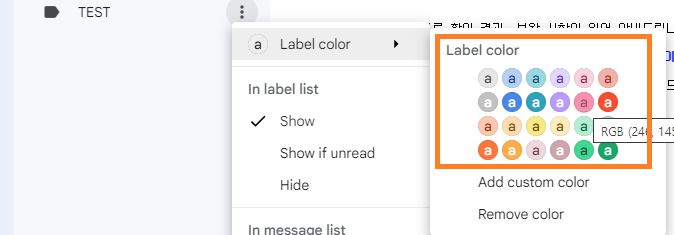
4) 변경완료되었습니다.
The change has been completed.

"오늘도 칼퇴하세요"
'PC' 카테고리의 다른 글
| LG 그램 공장초기화 방법 엘지 노트북 포맷 리커버리 모드 실행 방법 (6) | 2024.10.04 |
|---|---|
| 그림파일을 아이콘 파일로 변환하기 I I ico 아이콘 변환하여 나만의 폴더 만들기 I 바탕화면 윈도우 폴더 아이콘 만들기 (2) | 2024.09.20 |
| 엑셀 글자깨짐 복구 해결방법 I Excel csv파일 오류 30초 해결하기 I 엑셀 외계어 오류 해결하기 (0) | 2024.08.24 |
| 윈도우10 시스템복원 방법 리셋버튼 활용 복구 옵션 진입방법 (0) | 2024.08.02 |
| 컴퓨터 케이스 쿨러 소음 해결방법 교체 없이 케이스 쿨러팬 수리 오일 및 구리스 도포 (0) | 2024.07.28 |